Mit der Google Cloud Console ein AutoML-Bildklassifizierungsmodell trainieren Nachdem Ihr Dataset erstellt und Daten importiert wurden, prüfen Sie die Trainingsbilder in der Google Cloud Console und beginnen mit dem Modelltraining.
Diese Anleitung umfasst mehrere Seiten:
Dataset zur Bildklassifizierung erstellen und Bilder importieren
AutoML-Bildklassifizierungsmodell trainieren
Modell auf einem Endpunkt bereitstellen und eine Vorhersage senden
Auf jeder Seite wird davon ausgegangen, dass Sie die Anleitung auf den vorherigen Seiten des Leitfadens bereits ausgeführt haben.
Importierte Bilder prüfen
Nach dem Import des Datasets gelangen Sie zum Tab Durchsuchen. Sie können auch auf diesen Tab zugreifen, indem Sie im Menü Datasets auswählen. Wählen Sie den Annotationssatz (Satz von Einzellabelbildern, die mit Ihrem neuen Dataset verknüpft sind) aus.

AutoML-Modelltraining starten
Wählen Sie eine der folgenden Optionen aus, um mit dem Training zu beginnen:
Wählen Sie Neues Modell trainieren aus.
Wählen Sie im Menü Modelle und dann Erstellen aus.
Wählen Sie Erstellen aus, um das Fenster Neues Modell trainieren zu öffnen.
Klicken Sie auf Trainingsmethode auswählen und wählen Sie das Ziel-Dataset aus, wenn sie nicht automatisch ausgewählt werden. Achten Sie darauf, dass das Optionsfeld AutoML ausgewählt ist, und klicken Sie dann auf Weiter.
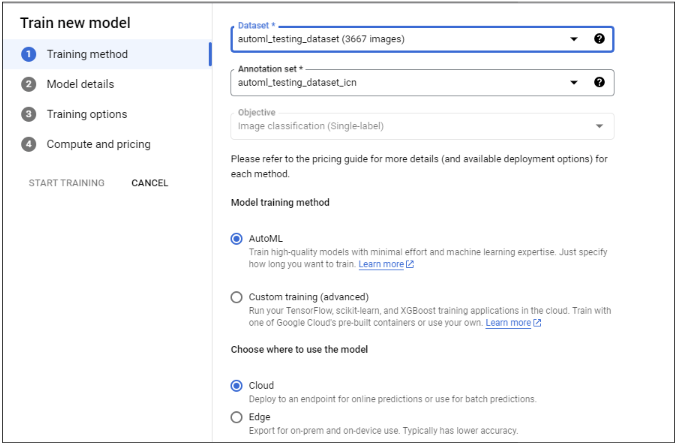
Optional: Wählen Sie Modell bestimmen aus und geben Sie den Modelnamen ein. Klicken Sie auf Weiter.
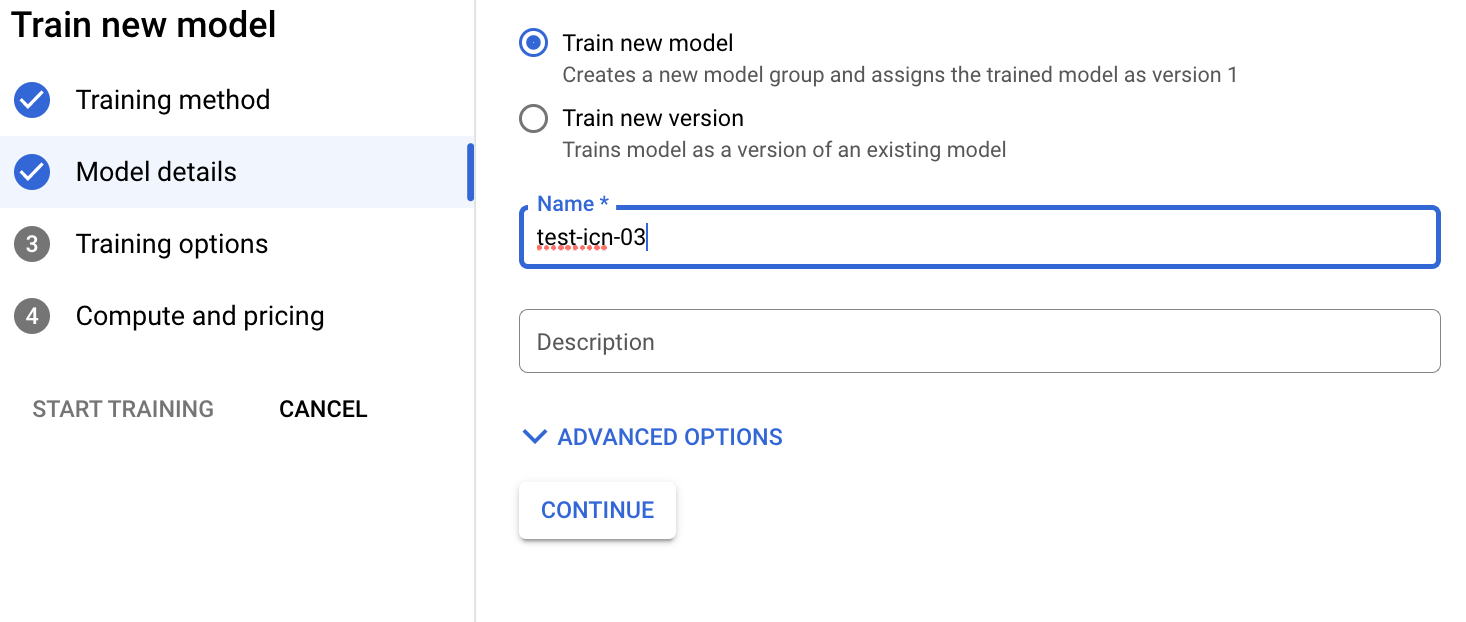
Wählen Sie Trainoptionen aus. Wählen Sie eine Modelloption gemäß Ihren Genauigkeits- und Latenzanforderungen aus. Aktivieren Sie optional inkrementelles Training und klicken Sie auf Weiter.
Weitere Hinweise zu inkrementellen Trainings:
- Inkrementelles Training kann aktiviert werden, wenn mindestens ein Basismodell vorhanden ist, das in diesem Projekt mit demselben Ziel trainiert wurde.
- Mit dem inkrementellen Training können Sie ein vorhandenes Basismodell als Ausgangspunkt für das Training eines neuen Modells verwenden, anstatt ein neues Modell komplett neu zu trainieren.
- Inkrementelles Training trägt im Allgemeinen dazu bei, dass das Training schneller erfolgt und Trainingszeit gespart wird.
- Das Basismodell kann mit einem anderen Dataset trainiert werden.
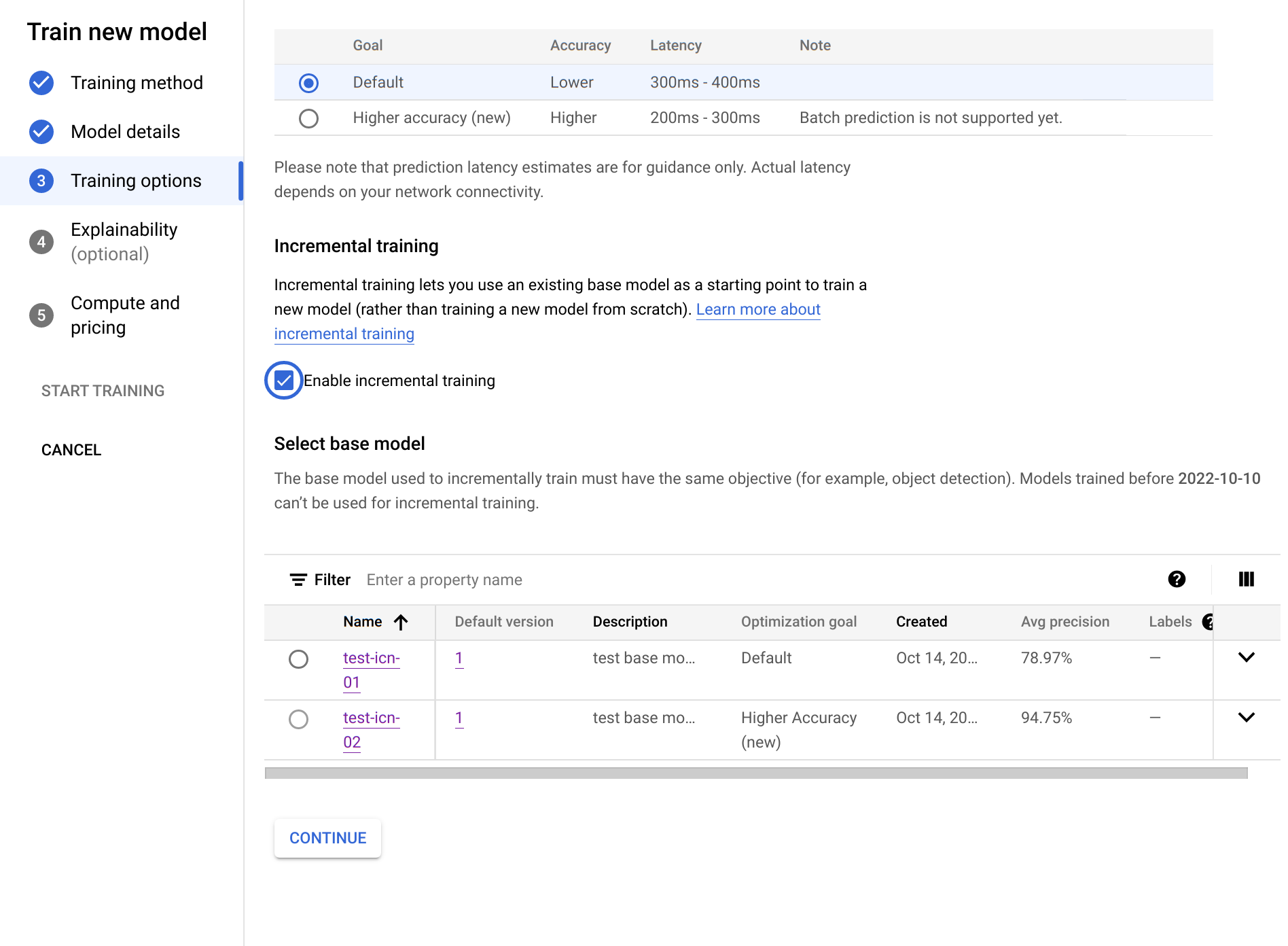
Wählen Sie Computing und Preise. Geben Sie ein Knotenstundenbudget von 8 Knotenstunden an. Wählen Sie Training starten aus.
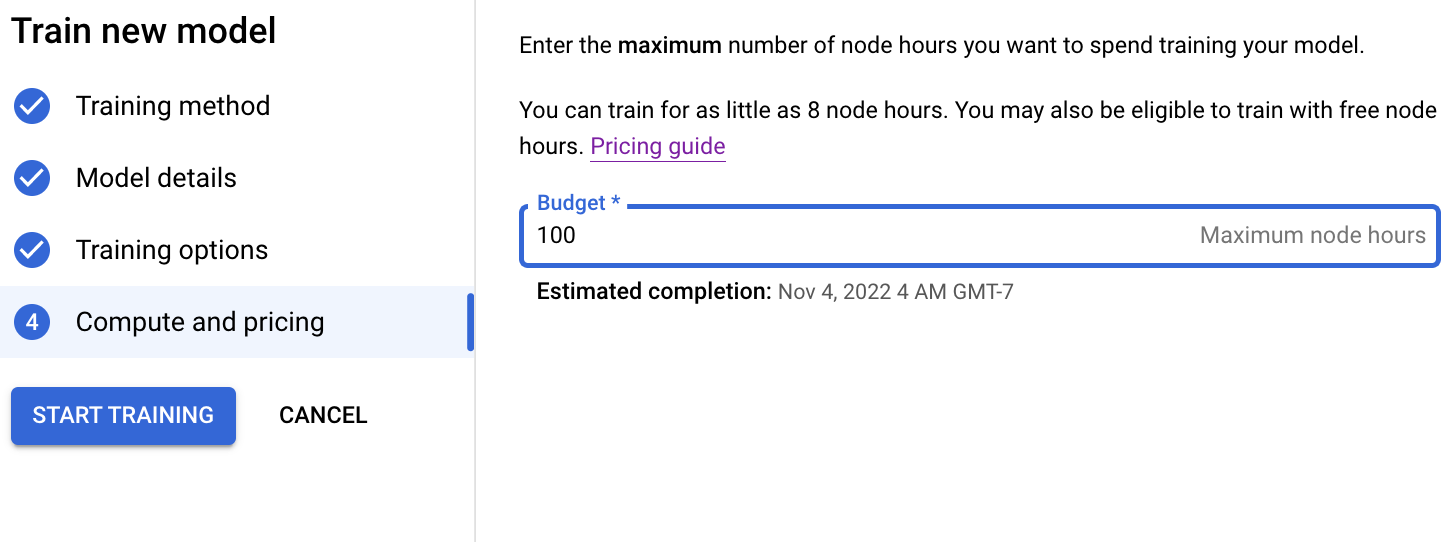
Das Training dauert mehrere Stunden. Eine E-Mail-Benachrichtigung wird gesendet, wenn das Modelltraining abgeschlossen ist.
Nächste Schritte
Auf der nächsten Seite dieser Anleitung können Sie die Leistung Ihres trainierten AutoML-Modells prüfen und Möglichkeiten zu seiner Verbesserung kennenlernen.
Unter Modell auf einem Endpunkt bereitstellen und eine Vorhersage treffen können Sie ein trainiertes AutoML-Modell bereitstellen. Ein Bild wird zur Vorhersage an das Modell gesendet.
